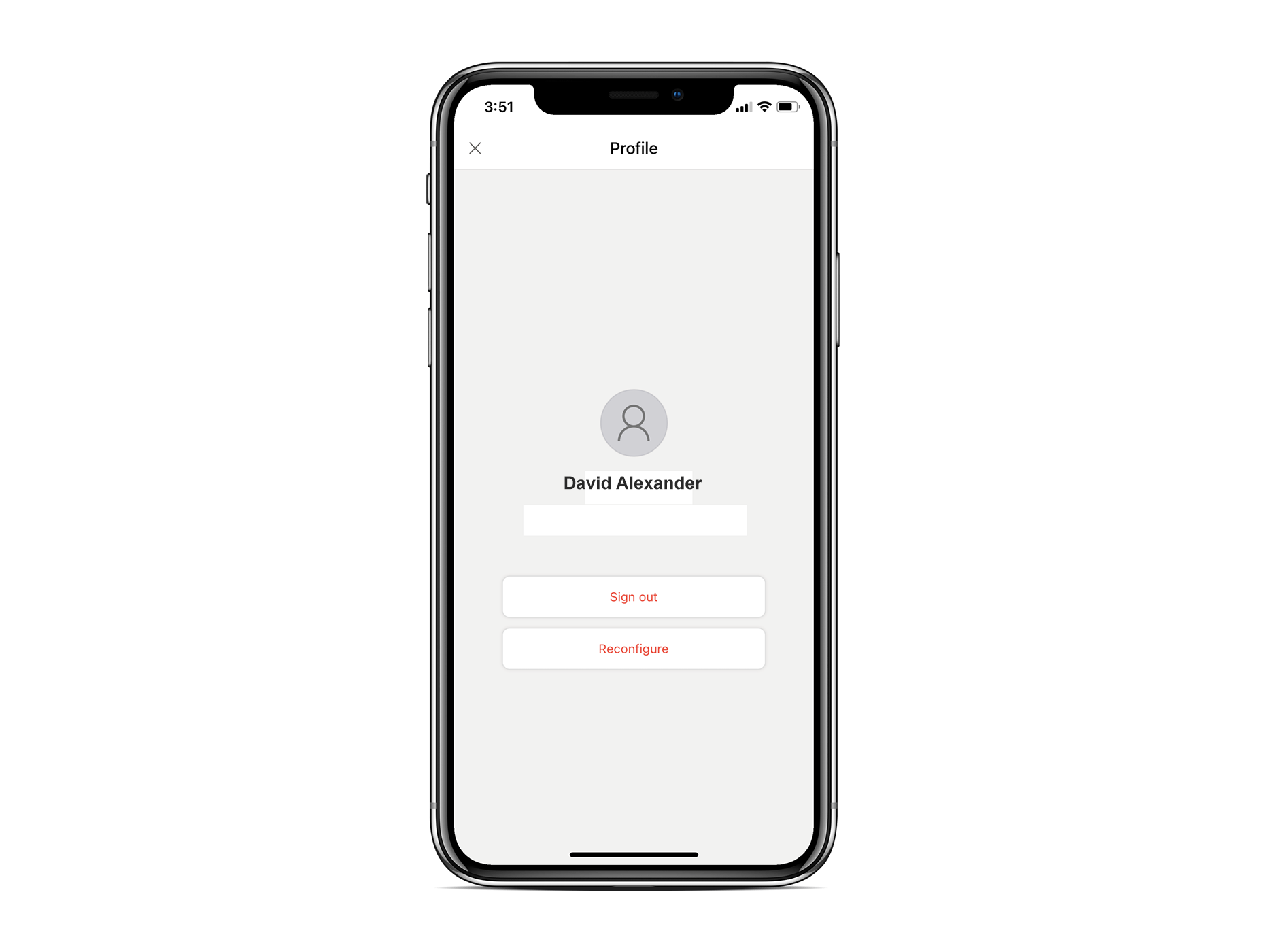Trabajar con la aplicación móvil (interfaz unificada)
La aplicación móvil Dynamics 365 Field Service ayuda a los trabajadores de primera línea a completar las órdenes de trabajo de manera eficiente y efectiva. Pueden ver los trabajos en una visión general diaria, sumergirse en instrucciones detalladas y actualizar órdenes de trabajo sobre la marcha. La aplicación móvil de Field Service usa la aplicación móvil Power Apps como reproductor para el módulo de aplicación móvil de Field Service basado en modelo. Por lo tanto, aquí se explican conceptos básicos como navegación, vistas y acciones: Usar aplicaciones basadas en modelo en la aplicación de Power Apps móvil.
En este artículo se describen los conceptos específicos de la aplicación móvil de Field Service y sus escenarios comunes.
Iniciar sesión
Un administrador debe garantizar el acceso a los usuarios y asignarles permisos.
Después de instalar y abrir la aplicación móvil, los usuarios pueden iniciar sesión. Si los usuarios tienen acceso a más de una aplicación, deben elegir qué aplicación cargar. Es posible que la aplicación descargue datos del perfil sin conexión en el dispositivo, lo que puede tardar algún tiempo en completarse.
Ver órdenes de trabajo programadas
La primera pantalla que verá es una vista de calendario de sus órdenes de trabajo programadas. Los usuarios pueden usar el selector de fechas para cambiar entre días y cambiar la vista de la página principal. Para mostrar las reservas como una lista, seleccione Más>Mostrar como>Cuadrícula de solo lectura.

Los trabajadores de primera línea pueden ver sus reservas diarias en un mapa.
Viajar a un lugar de trabajo
Seleccione una reserva para ver más detalles sobre el trabajo, como la hora de reserva, la duración prevista o la orden de trabajo relacionada. Los trabajadores de primera línea pueden cambiar el estado de una reserva cuando conducen hacia la ubicación del trabajo. La pestaña Cliente muestra la ubicación de la orden de trabajo y permite a los usuarios obtener indicaciones paso a paso.
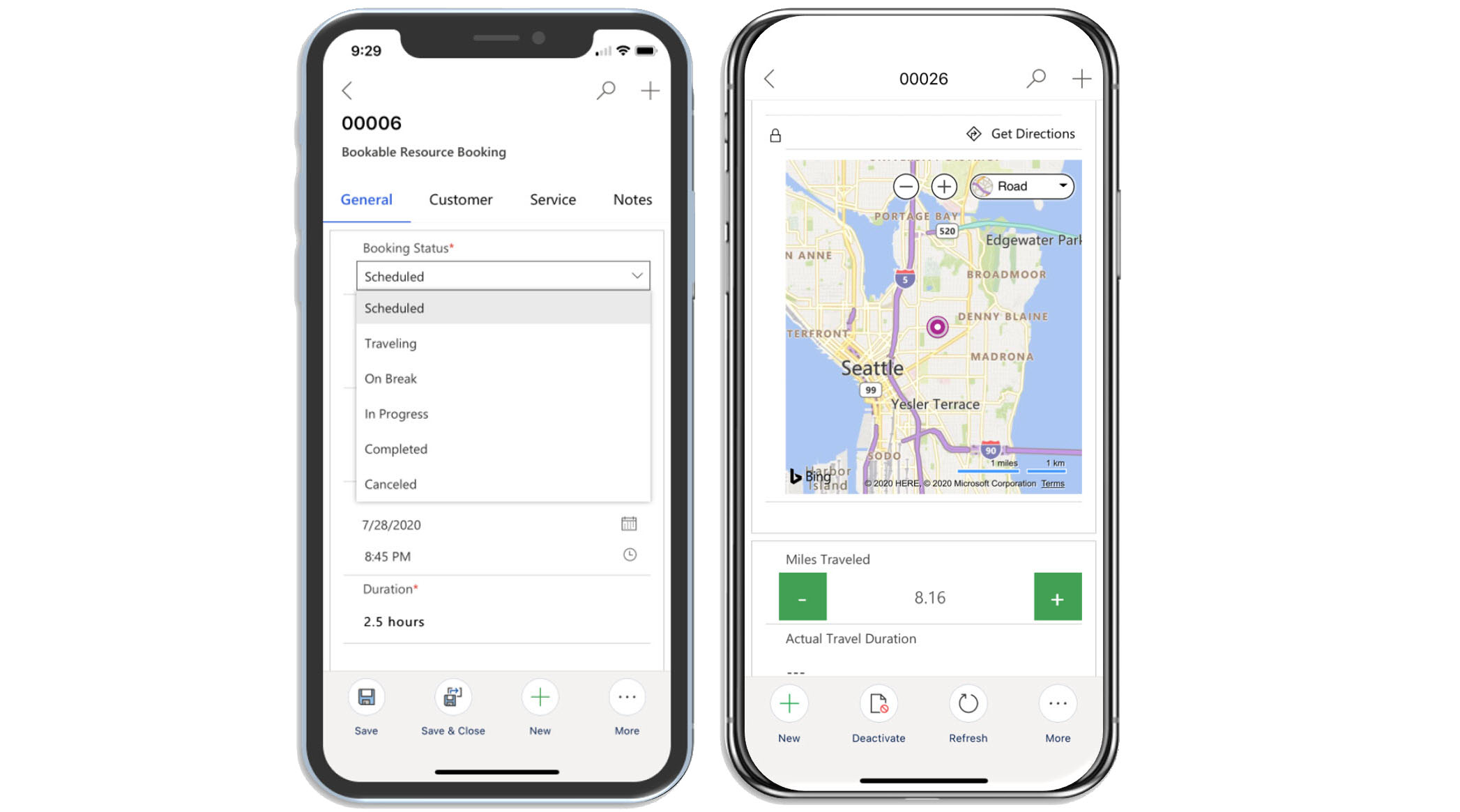
Para ubicaciones más complejas, Field Service admite ubicaciones técnicas que le permiten estructurar ubicaciones. Mire este breve vídeo para obtener más información sobre las ubicaciones técnicas en la aplicación móvil de Field Service:
Haga y registre su trabajo
En la pestaña Servicio, verá detalles de la orden de trabajo como las tareas de servicio de orden de trabajo, los productos y los servicios. Los usuarios pueden marcar un servicio o una tarea de servicio como completada e incluir los productos que se utilizaron en el proceso para asegurarse de que la facturación sea precisa. Pueden ajustar las unidades de producto y las horas de servicio según sea necesario. Para ver más detalles, seleccione una tarea de servicio, un servicio o un nombre de producto.
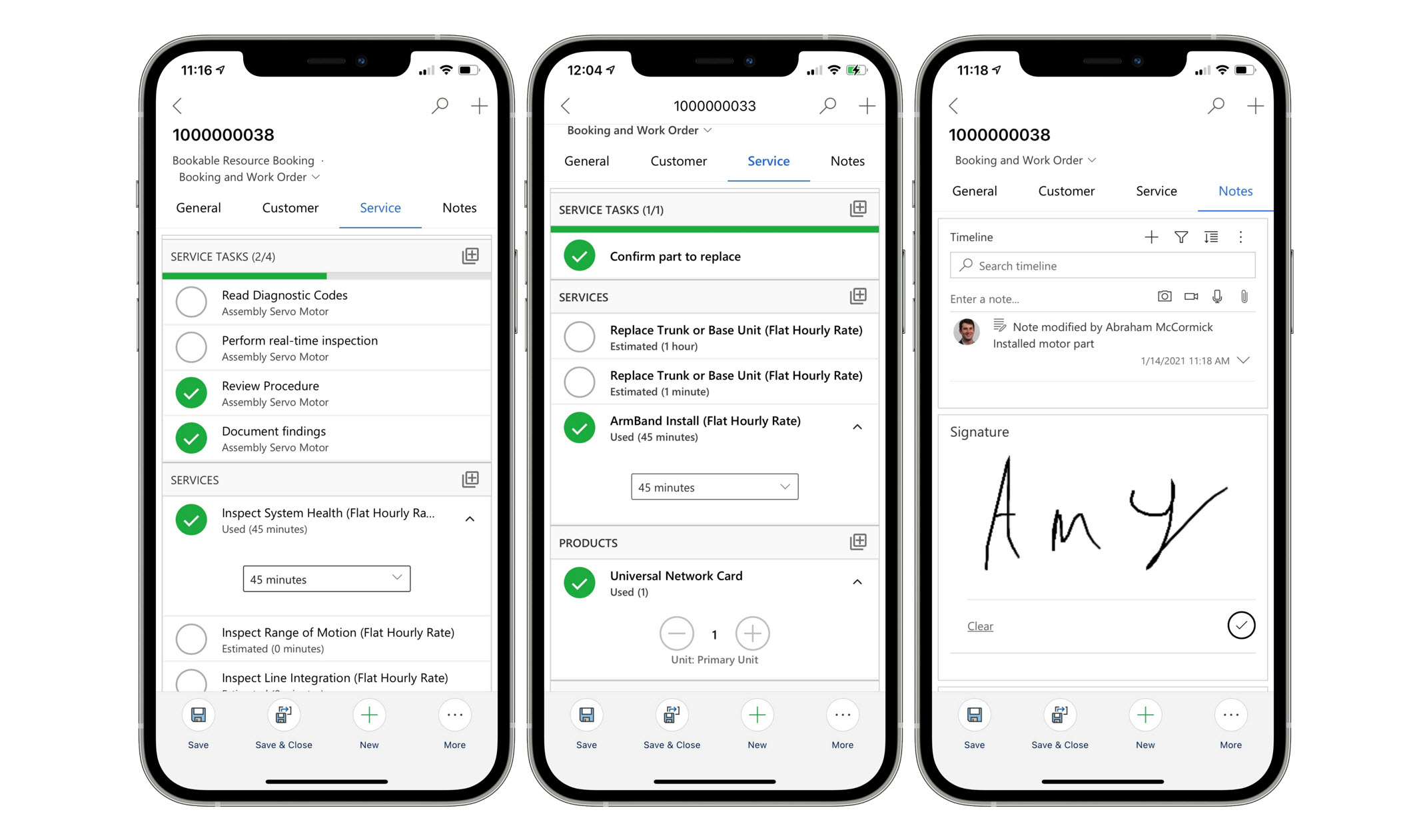
Agregar notas y datos adjuntos
En la pestaña Notas, los trabajadores de primera línea pueden agregar notas de texto, imagen, audio y vídeo y vincularlas a la reserva. Estas notas le ayudarán a documentar y crear un historial de trabajo relevante. Las imágenes agregadas a las notas usan la optimización de imágenes para ahorrar espacio de almacenamiento.
La pestaña Escala de tiempo le muestra otros datos históricos conectados con la reserva.
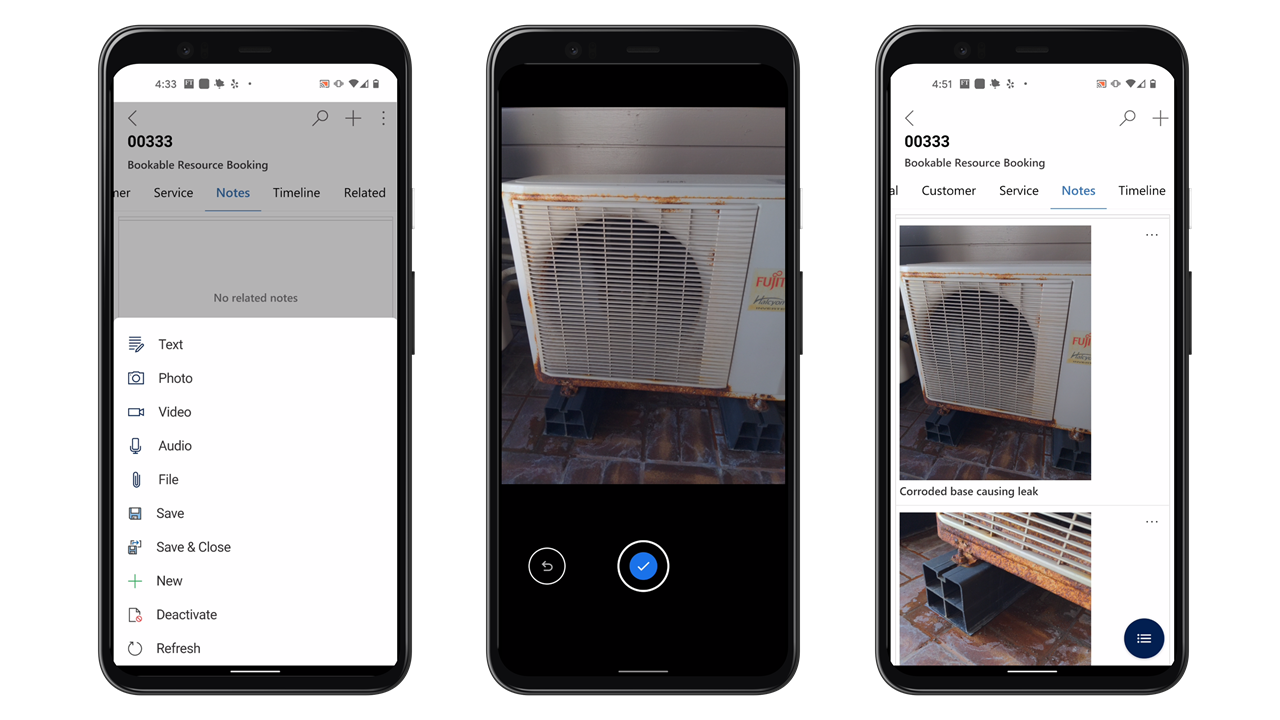
Las notas están disponibles solo cuando se incluyen con el formulario de reserva de recursos reservables. No puede usar notas con otros formularios.
Para guardar notas, los usuarios necesitan un rol de seguridad con acceso a la tabla de msdyn_bookableresourcebookingquicknotes.
Gestionar activos de cliente
Cuando el dispositivo móvil dispone de conexión a Internet, los usuarios pueden ver e interaccionar con las ubicaciones técnicas y las jerarquías de activos de los clientes.
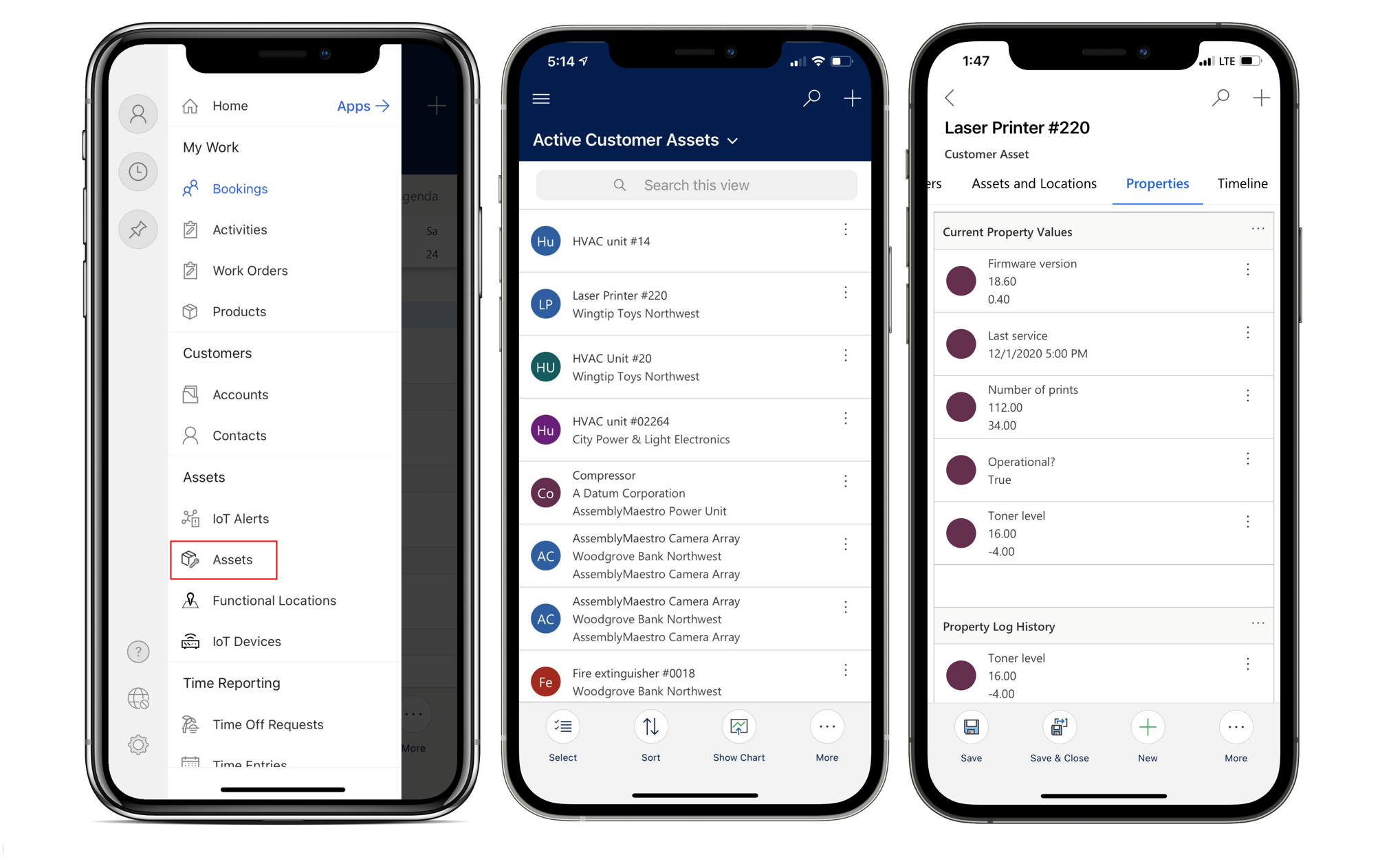
A veces, es útil escanear un código de barras para buscar registros que tengan un campo de código de barras coincidente, especialmente en el contexto de los activos (por ejemplo, al instalar un nuevo dispositivo y asegurarse de que el número de serie se capture en el sistema). Un administrador puede configurar el escaneo de códigos de barras y agregarlo a los formularios relevantes.
Tiempo de seguimiento
Los usuarios pueden realizar un seguimiento del tiempo que dedican a las órdenes de trabajo, a los descansos, a los viajes y a otros escenarios con entradas de tiempo. La aplicación móvil les permite crear entradas de tiempo rápidamente.
Desde el menú principal, vaya a Entrada de tiempo y créelas.

Mire este breve vídeo para obtener más información sobre la introducción de tiempo en la aplicación móvil de Field Service:
Crear ordenes de trabajo de seguimiento
Para programar más trabajo para otro momento, los usuarios pueden crear órdenes de trabajo de seguimiento. Esto puede ser útil cuando están en un trabajo y notan que algo más necesita arreglarse y les falta la pieza de repuesto.
Para crear una orden de trabajo de seguimiento, seleccione la opción Seguimiento en el menú inferior de la aplicación. Los siguientes campos se han rellenado previamente según la orden de trabajo actual:
- Dirección
- Cuenta de facturación
- Cuenta de servicio
- Zona de servicio
- Tipo de cambio
- Código impositivo
- Gravable
- Identificador de la moneda de transacción
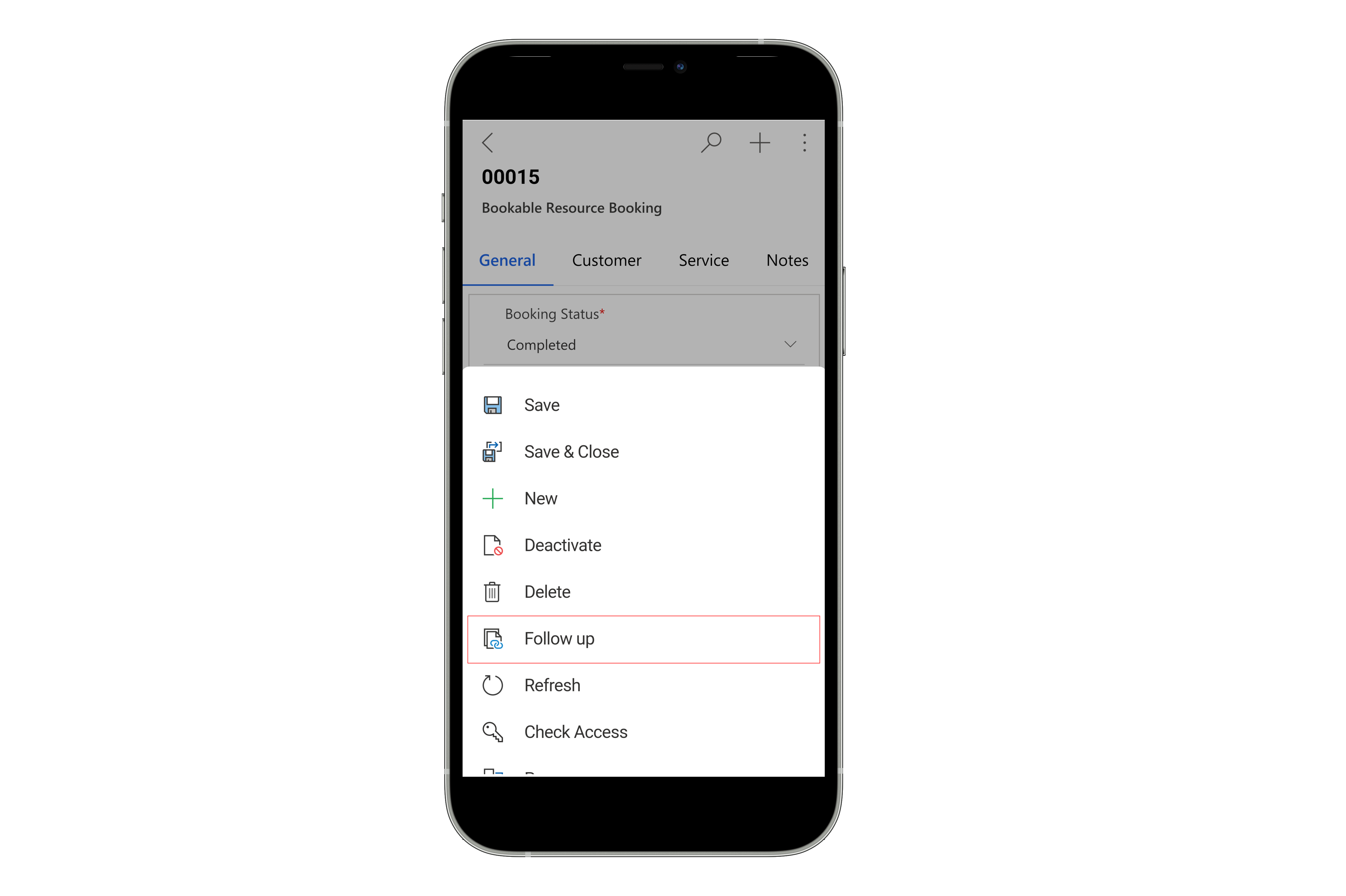
Después de guardar la orden de trabajo, un distribuidor puede programarla.
Si los usuarios no ven la opción de seguimiento, un administrador debe asignarles permisos de creación a la tabla de órdenes de trabajo.
Mire este breve vídeo para obtener más información sobre seguimiento de órdenes de trabajo en la aplicación móvil de Field Service:
Solucionar problemas en aplicaciones
Los problemas con la aplicación móvil de Field Service pueden ser el resultado de datos dañados. A menudo, puede resolverlos eliminando los datos almacenados en caché de la aplicación.
Seleccione el ícono de su perfil en la esquina superior izquierda, seleccione Reconfigurar y confirme cuando se le solicite hacerlo.